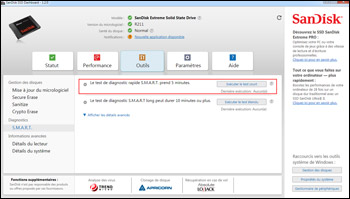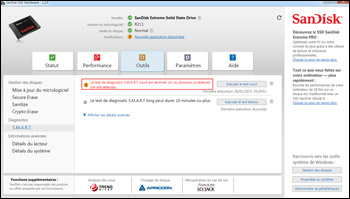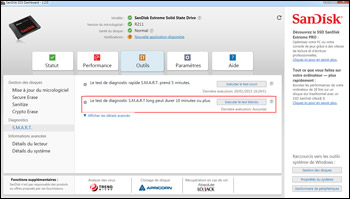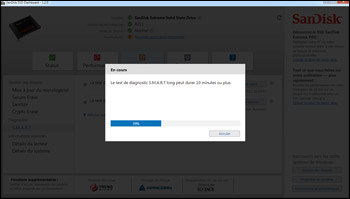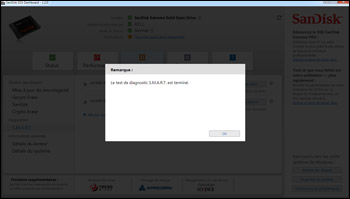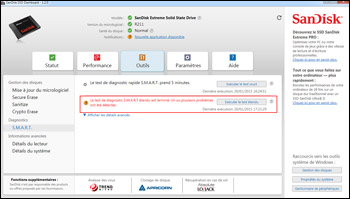|
 |
||||
|
|
 Accueil > Dossiers > Boîte à outils SanDisk SSD Dashboard > Outils : Données d'analyse SMART Accueil > Dossiers > Boîte à outils SanDisk SSD Dashboard > Outils : Données d'analyse SMART
 Outils : Données d'analyse SMART Outils : Données d'analyse SMART
Tout comme les disques durs, les SSD sont tous compatibles avec la technologie Self-Monitoring, Analysis and Reporting Technology, mieux connue sous le nom SMART ou S.M.A.R.T., qui permet de surveiller le fonctionnement d'un support de stockage afin de prévenir les pannes ou de mieux les comprendre une fois la panne survenue. Ce sont les données SMART qui permettent par exemple de calculer l'état de santé et la durée de vie restante approximative d'un SSD. Avec la mise à jour du firmware, la lecture des données SMART fait partie des fonctions les plus utiles proposées par les boîtes à outils de SSD. Car bien qu'ayant énormément progressé ces dernières années, la fiabilité et la durabilité des SSD peut parfois encore poser problème d'où l'importance de suivre régulièrement l'état de santé de ces nouveaux supports afin de s'assurer de la pérennité des données stockées. Même si elle est standardisée, la technologie SMART permet à chaque fabricant d'analyser et d'enregistrer les données de monitoring (attributs) de son choix ce qui explique que d'une marque à l'autre les données et la structure des rapports SMART ne correspondent pas forcément. Pour revenir au SSD Dashboard, il permet bien sûr de lire les informations SMART du SSD grâce à la fonction SMART du menu Outils. Cette page propose tout d'abord d'exécuter un test de diagnostic rapide qui n'apporte toutefois rien de particulier puisqu'il est en fait automatiquement réalisé lors du lancement du logiciel SSD Dashboard ce qui explique que les résultats soient immédiatement consultables en bas de page. En cas de changement d'état du SSD durant l'exécution du logiciel, il peut toutefois être utile de rafraîchir le rapport SMART en relançant ce test rapide. Exécution en cours du test SMART rapide. Pendant ce temps, les autres fonctions du SSD Dashboard ne peuvent pas être utilisées mais il reste possible d'annuler le test à tout moment. Il ne dure qu'une dizaine de secondes contre les 5 minutes annoncées. A l'issue du diagnostic, si aucun problème n'est à signaler, un message l'indique en vert. En revanche, si des erreurs ont été détectées, une notification bien visible est affichée en rouge. Vous pouvez alors choisir de consulter immédiatement les résultats SMART en bas de page ou bien d'effectuer un diagnostic SMART avancé. SanDisk ne précise pas ce qui est effectué de plus dans ce test long par rapport au test rapide mais on peut penser qu'une vérification des blocs mémoire en lecture/écriture est effectuée en temps réel et que l'utilitaire ne se contente pas de retourner des informations qui ont été comptabilisées au fur et à mesure. Selon SanDisk, ce diagnostic avancé dure environ 10 minutes suivant le SSD testé mais dans notre cas le test a duré une bonne vingtaine de minutes. Une fois le test achevé, là encore, si des erreurs ont été détectées, une alerte rouge est affichée. Que ce soit à l'issue du test rapide ou avancé, le rapport SMART est ensuite visible en bas de page en cliquant sur le lien Afficher les détails avancés. Le rapport SMART est présenté dans un tableau qui contient une ligne pour chaque donnée analysée que l'on appelle un attribut SMART. Pour chaque attribut, on peut ainsi consulter son identifiant décimal (parfois donné en hexadécimal dans d'autres toolbox), son nom, sa valeur brute actuelle (RAW), la valeur de seuil à partir de laquelle une notification de défaillance est affichée et la colonne résultat qui indique avec une icône verte ou orange si la valeur est bonne ou anormale. 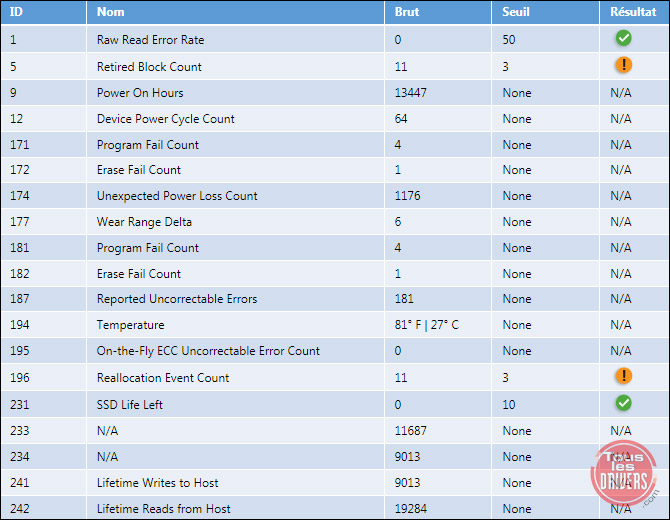 Comme vous pouvez le voir ci-dessus, notre SSD de test SanDisk Extreme 128 Go contient quelques erreurs SMART ce qui est inquiétant mais parfait pour vous présenter cette fonctionnalité du logiciel. On peut ainsi voir que l'attribut SMART n° 5 (Retired Block Count) a été incrémenté 11 fois. Cela signifie que 11 blocs de données ont été marqués comme défectueux et retirés de la table d'adressage exploitable pour lire et écrire des données. Au-delà de trois blocs supprimés, SanDisk considère que le SSD a un problème et doit être remplacé. L'attribut SMART N° 196 indique également une erreur. Il s'agit du Reallocation Event Count à savoir du nombre de fois qu'a eu lieu une tentative de déplacement des données d'un bloc mémoire à un autre à cause d'une défaillance. Là encore, la valeur est de 11 ce qui correspond bien au précédent marqueur du nombre de blocs retirés. En d'autres termes, nous ferions bien de mettre au rebut ce SSD dès que possible pour éviter des pertes de données. S'il est encore sous garantie une procédure RMA (Return Merchandise Authorization) est bien sûr généralement possible pour en obtenir un nouveau gratuitement auprès du fabricant. Les attributs SMART sont très nombreux, il en existe plusieurs dizaines et leur liste peut varier suivant le modèle du SSD. Tous ne sont par ailleurs pas donnés par le logiciel SSD Dashboard et SanDisk ne fournit pas, à notre connaissance, une liste officielle des attributs SMART générés par ses SSD ni la signification de chacun (vive Google). A noter que certains attributs SMART ne donnent pas d'indications directes sur l'état du SSD (comme la quantité de données écrites ou lues depuis sa mise en service ou le nombre d'heures de fonctionnement) mais que ces données peuvent servir au SSD Dashboard (ou à d'autres logiciels tiers) pour calculer avec un algorithme la durée de vie restante du SSD ou son état de santé global par exemple. Pour finir, sachez que le SSD Dashboard permet d'exporter le rapport SMART mais bizarrement pas depuis cet onglet Outils/SMART mais depuis l'onglet Paramètres que nous allons aborder un peu plus loin dans ce dossier. Et, malheureusement, du fait de sa mise en page CSV, le fichier texte exporté n'est pas très lisible par un utilisateur. Il serait tout de même plus pratique que SanDisk autorise le copier-coller du tableau SMART pour le partager simplement en cas de problème ! |
|||
 |






 Les Solid-State Drive (SSD) bénéficient régulièrement de mises à jour de leur logiciel interne (firmware) afin d'améliorer leurs performances et leur compatibilité. Pour effectuer cette mise à jour simplement, SanDisk propose l'application SSD Dashboard qui offre également bien d'autres fonctionnalités de maintenance et d'optimisation que nous vous présentons dans ce dossier.
Les Solid-State Drive (SSD) bénéficient régulièrement de mises à jour de leur logiciel interne (firmware) afin d'améliorer leurs performances et leur compatibilité. Pour effectuer cette mise à jour simplement, SanDisk propose l'application SSD Dashboard qui offre également bien d'autres fonctionnalités de maintenance et d'optimisation que nous vous présentons dans ce dossier.